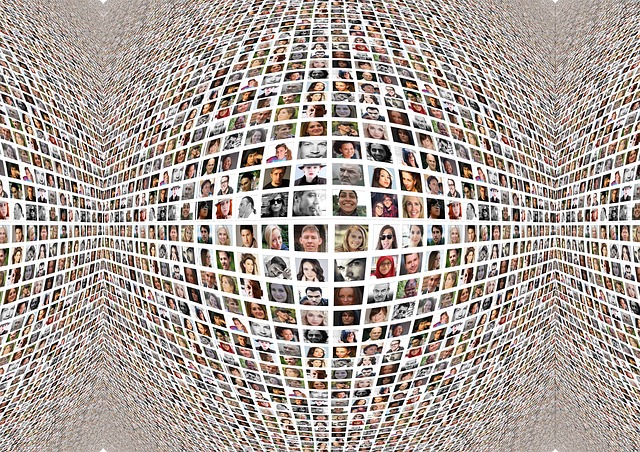Por predefinição, o Twitter coloca todas as novas contas em modo público. Isto indica que toda a gente na plataforma pode ver os seus perfis e publicações. No entanto, muitos utilizadores não gostam muito de ter um perfil público na plataforma de redes sociais. Assim, as pessoas interrogam-se frequentemente sobre a possibilidade de limitar a sua visibilidade. Consequentemente, há questões sobre como definir a privacidade no Twitter.
Os utilizadores colocam as suas contas do Twitter em modo privado por várias razões. Esta ação pode adaptar o público que vê o seu conteúdo. Também pode limitar e controlar o número de pessoas que interagem com o seu conteúdo para lidar com abusos. De qualquer forma, provou ser uma funcionalidade eficaz, embora limite o crescimento geral da plataforma. Bem, este guia explica como definir a privacidade no Twitter.
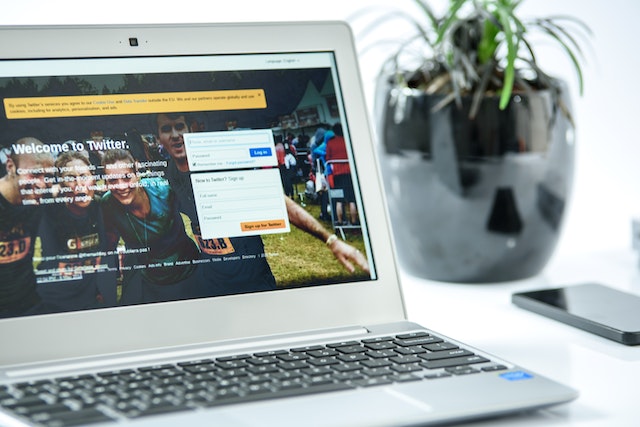
Como alterar as definições de privacidade e segurança no site do Twitter
O Twitter oferece várias versões da sua aplicação em diferentes dispositivos, incluindo telemóveis e computadores pessoais. Todas estas versões permitem-lhe realizar acções específicas e ajustar as definições da sua conta. Mas embora a versão Web ofereça mais funcionalidades, a versão móvel também é útil. Assim, enquanto outros utilizadores optam por apagar todos os seus tweets, outros limitam o número de pessoas que os vêem. É frequente as pessoas perguntarem como alterar as definições de privacidade e segurança no sítio Web do Twitter.
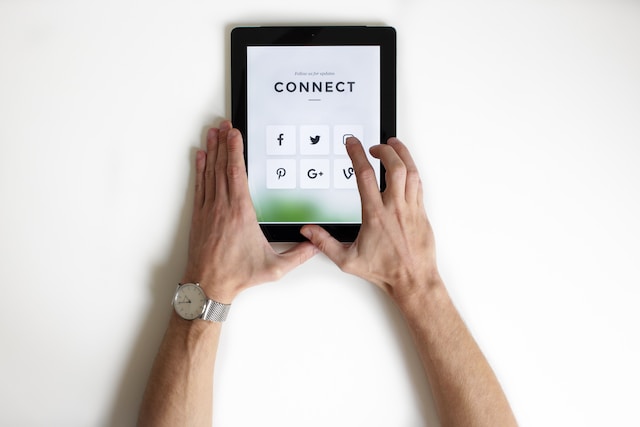
Como definir a privacidade no Twitter Através do navegador do seu computador

Os navegadores em computadores pessoais são um meio bastante eficiente de aceder ao Twitter. Por isso, este meio também é útil para realizar acções específicas nas contas dos utilizadores. Por exemplo, os utilizadores podem querer tornar as suas contas privadas para limitar o número de pessoas que vêem as suas publicações. Portanto, se tiver dúvidas sobre como definir a privacidade no Twitter, o navegador do seu computador é um excelente ponto de partida.
Para começar, visite o site do Twitter em qualquer navegador que escolher, mas o Google Chrome funciona bem. Em seguida, inicie sessão na sua conta; o Twitter redireccioná-lo-á automaticamente para a página inicial. Na página inicial, clique na opção "Mais" no lado esquerdo do ecrã. Em seguida, clique em "Definições e suporte" e aceda a "Definições e privacidade" no menu pendente apresentado.
Entre as opções que aparecem no ecrã, vá para a quinta opção que diz "Privacidade e segurança". No lado direito do ecrã, aparecem outras opções com o título "A sua atividade no Twitter". Clique na primeira opção, "Público e marcação". Na página seguinte, verá uma opção para proteger os seus tweets. Vá em frente e marque a caixa de seleção ao lado da opção. O Twitter pedir-lhe-á que confirme o seu pedido antes de o efetuar.
Ao aplicar as alterações, o Twitter tornará todas as suas publicações passadas e futuras disponíveis apenas para os seus actuais seguidores. Posteriormente, quando novos utilizadores tentarem segui-lo, receberá uma notificação onde poderá aceitar ou recusar o pedido. Além disso, o Twitter permite aos utilizadores alternar entre ativar e desativar esta definição de privacidade. Para a desativar, tem de visitar a página "Audiência e marcação" e desmarcar a caixa de verificação, tal como mencionado anteriormente.
Como definir a privacidade no Twitter Utilizar o navegador Web do seu dispositivo móvel
O Twitter tem versões específicas para diferentes dispositivos móveis, incluindo iPhones e Android. No entanto, alguns utilizadores utilizam a plataforma nos seus navegadores Web. O processo de como definir a privacidade no Twitter usando os seus dispositivos móveis é semelhante ao uso do seu computador pessoal. Trata-se de proteger os seus tweets e o seu perfil da vista do público, limitando a sua visibilidade.

Para o fazer, comece por visitar o seu browser, de preferência o Google Chrome. Em seguida, aceda ao site do Twitter e inicie sessão na sua conta. Depois de iniciar sessão, o Twitter leva-o para a página inicial, onde pode prosseguir. Em seguida, clique no avatar da sua conta no canto superior esquerdo do ecrã do telemóvel. Toque na opção "Definições e assistência" nas opções do lado esquerdo do ecrã e toque na opção "Definições e assistência".
Em seguida, aceda a "Definições e privacidade" e vá para privacidade e segurança. Tal como acontece com o Twitter na Web do seu computador pessoal, toque em "Privacidade e segurança" e, em seguida, vá para a página "Público e marcação". Verá uma marca de verificação junto à frase "Proteger os seus Tweets". Seleccione a marca de verificação e conclua o processo. O Twitter colocará imediatamente a sua conta no modo privado. Isto só permitirá que os seus seguidores confirmados vejam e interajam com as suas publicações e o seu perfil.
No entanto, a maioria dos utilizadores do Twitter prefere utilizar a aplicação móvel nos seus dispositivos em vez do website. A aplicação móvel oferece velocidades de navegação melhores e optimizadas e funcionalidades em formatos mais simples.
Como alterar as definições de privacidade no Twitter no iPhone
Os tweeps que utilizam iPhones também podem querer alterar as definições de privacidade das suas contas. Isto é inteiramente possível e direto, porque a aplicação do Twitter num iPhone é bastante simples e direta. Além disso, o processo varia apenas parcialmente em relação ao da versão Web. Eis o que fazer se estiver preocupado com a forma de alterar as definições de privacidade no Twitter no iPhone.

Como definir a privacidade no Twitter Para proteger as suas mensagens com um iPhone
O Twitter permite que os utilizadores protejam os seus tweets, limitando o número de pessoas que os podem ver. Quando protege os seus tweets, o Twitter permite que apenas os seus seguidores aprovados vejam o seu perfil e conteúdo. Por isso, se alguma vez pensou em como definir a privacidade do Twitter com o seu iPhone, eis como.
Em primeiro lugar, inicie a aplicação Twitter no seu dispositivo iOS e inicie sessão na sua conta. Em seguida, toque no ícone da conta no canto superior esquerdo da sua página inicial do Twitter. Aparecerá a barra lateral, com uma lista de várias opções. Toque em "Configurações e suporte" e aparecerá um menu suspenso. No menu suspenso, escolha "Configurações e privacidade".
Verá uma lista de opções; vá para o quinto item, "Privacidade e segurança". Na página seguinte, verá uma lista em "A sua atividade no Twitter". Toque na primeira opção, "Público e marcação". Por fim, active o botão de alternância junto à frase "Proteger os seus Tweets". A partir daqui, pode começar a moderar os seguidores pretendidos. Os já existentes terão automaticamente acesso ao seu perfil e conteúdo.
Logo abaixo da opção para proteger os seus tweets, o Twitter disponibiliza uma funcionalidade que permite aos utilizadores desativar a marcação de fotografias. Quando esta funcionalidade está activada, as pessoas podem marcá-lo em fotografias sobre as quais será notificado. No entanto, também pode desativar a opção para maximizar a sua privacidade na plataforma e lidar com este tipo de atividade.
Como definir a privacidade no Twitter Para controlar o conteúdo que vê com um iPhone
Outra opção de privacidade que o Twitter oferece é permitir que os utilizadores controlem o tipo de conteúdo que consomem. A empresa de redes sociais permite que os tweeps escolham os tópicos com que interagem. Também permite que os utilizadores moderem os seus interesses e escolham as suas definições de exploração preferidas. Este processo é simples num iPhone. Por conseguinte, se estiver preocupado em definir a privacidade no Twitter desta forma, eis o que deve fazer.
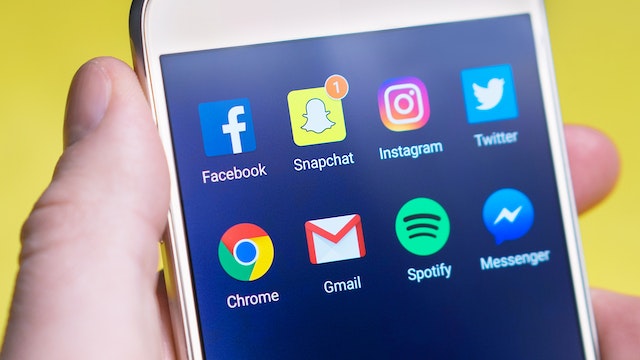
Em primeiro lugar, inicie a aplicação Twitter no seu dispositivo iOS e inicie sessão na sua conta existente. A partir da página inicial, toque no ícone do perfil no canto superior direito do ecrã e será apresentado um menu. Toque na última opção do menu, "Configurações e suporte". Aparecerá um pequeno menu pendente; escolha "Definições e privacidade". O Twitter leva-o para uma nova página; toque em "Privacidade e segurança".
Mais uma vez, a aplicação leva-o para outra página com opções para manipular a sua atividade no Twitter. Aceda à terceira opção da lista, "Conteúdo que vê". Nessa página, verá opções para definir os seus tópicos, interesses e definições de pesquisa. Na secção de tópicos, pode seguir tópicos específicos que o Twitter deve mostrar nos seus feeds. Também pode deixar de seguir tópicos que já não lhe interessam. Estes tópicos incluem carreiras, ciência, tecnologia, viagens, comida, música, etc.
O Twitter guarda uma lista abrangente de pessoas e itens com os quais interage. A aplicação acaba por lhe mostrar mais conteúdos com os quais se envolve ou que vê principalmente. Por isso, também pode ajustar o seu interesse, desmarcando os tópicos que já não lhe interessam. Estas definições abrangem principalmente o tipo de conteúdo que pretende que os seus feeds tenham. Pode optar por mostrar conteúdo na sua localização atual.
Como definir a privacidade no Twitter usando um dispositivo Android
Também pode utilizar o seu dispositivo Android para ajustar as definições de privacidade na sua conta do Twitter. A versão Android da aplicação Twitter não difere da versão iOS. Assim, os processos são significativamente semelhantes. No entanto, se está à procura de como definir a privacidade no Twitter usando um dispositivo Android, aqui está como.

Como proteger as suas publicações no Twitter num dispositivo Android
Mais uma vez, pode proteger os seus tweets e bloquear a sua conta utilizando o seu dispositivo Android. Felizmente, a interface do utilizador da versão Android do Twitter é muito semelhante à da versão iOS. Portanto, a questão de como definir a privacidade no Twitter não é totalmente complexa. Embora abranja várias definições, limita o seu alcance e adapta o que vê.
Para tal, abra a aplicação Twitter no seu dispositivo Android e inicie sessão na sua conta. Em seguida, aceda a "Definições e privacidade" e clique em "Privacidade e segurança". Vá a "Público e marcação" e active o interrutor que lhe permite proteger os seus tweets. A aplicação bloqueia imediatamente a sua conta, protege os seus tweets e retira-os da vista do público.
Desta forma, pode moderar os seus seguidores, aprovar os que quiser e rejeitar os restantes. Proteger as suas mensagens é uma excelente forma de controlar o que acontece no seu espaço do Twitter. Permite-lhe reduzir os abusos, interagir com pessoas que pensam como você e manter-se afastado de controvérsias.
Como definir a privacidade no Twitter Para controlar o conteúdo que vê nos dispositivos Android
Também pode controlar e limitar o conteúdo que consome no Twitter, alterando as definições de privacidade da sua conta. Esta é outra parte excelente de como definir a privacidade no Twitter. É uma forma eficaz de se proteger de pessoas e ideias com as quais não está de acordo. Para o fazer, inicie a aplicação e certifique-se de que iniciou sessão na sua conta.
Em seguida, vá a "Definições e privacidade" e visite a página "Privacidade e segurança". Na lista da página, toque na terceira opção, "Conteúdo que vê". Aí, pode moderar os seus tópicos e interesses e explorar as definições. Estas permitem-lhe assinalar os tópicos e interesses com os quais já não pretende interagir. No geral, o processo de como definir a privacidade no Twitter é bastante simples no seu dispositivo Android. No TweetEraser, criámos uma aplicação Web simples e fácil de utilizar. A aplicação ajuda os utilizadores a filtrar e remover tweets em massa. Também importa e carrega arquivos, permitindo acções mais avançadas com tweets, retweets e outras funcionalidades do Twitter. O TweetEraser é ideal para quem está a tentar limpar a desordem nas suas linhas de tempo. Comece a filtrar e limpar sua linha do tempo do Twitter hoje mesmo!